Ako pracovať s bupovými súbormi

- 1889
- 464
- Drahomír Novák
Každá disk DVD pozostáva z sekcií alebo kapitol, ktorých výber je k dispozícii v hlavnej ponuke po spustení. Ak otvoríte takýto disk na počítači a „pád“ vo vnútri, vidíte, že tu nie je iba jeden video súbor. Štruktúra ponuky sa vytvára pomocou niekoľkých rozšírení - IFO, VOB. Ale je tu ďalší typ dokumentov - formát súboru BUP.

Spôsoby otvorenia súboru s rozšírením BUP.
Čo je formát súboru BUP pre
VOB - priamo video, IFO - súbor štruktúry ponuky a sekcií a rozšírenie BUP - zálohovanie pre súbory IFO. Sú to súbory BUP, ktoré sú potrebné na obnovenie poškodeného nosiča. Jeho veľkosť sa rovná veľkosti súboru IFO, ku ktorému zodpovedá.
Softvér na otvorenie súboru BUP
Než a ako otvoriť BUP? V prípade poškodenia disku (mechanické alebo chyby zaznamenávania) môžete vždy používať súbory na obnovenie BUP. Aby bolo možné pracovať s takýmto rozšírením, je potrebný špeciálny softvér - zvyčajne ide o multifunkčných multimediálnych hráčov. Ak chcete otvoriť súbor BUP, stačí nainštalovať jeden z programov opísaných nižšie a dvakrát kliknite na súbor. Program ho automaticky otvorí a na počítači si môžete prezrieť obsah DVD-disk. Ako a ako otvoriť BUP v systéme Windows - čítaj ďalej.
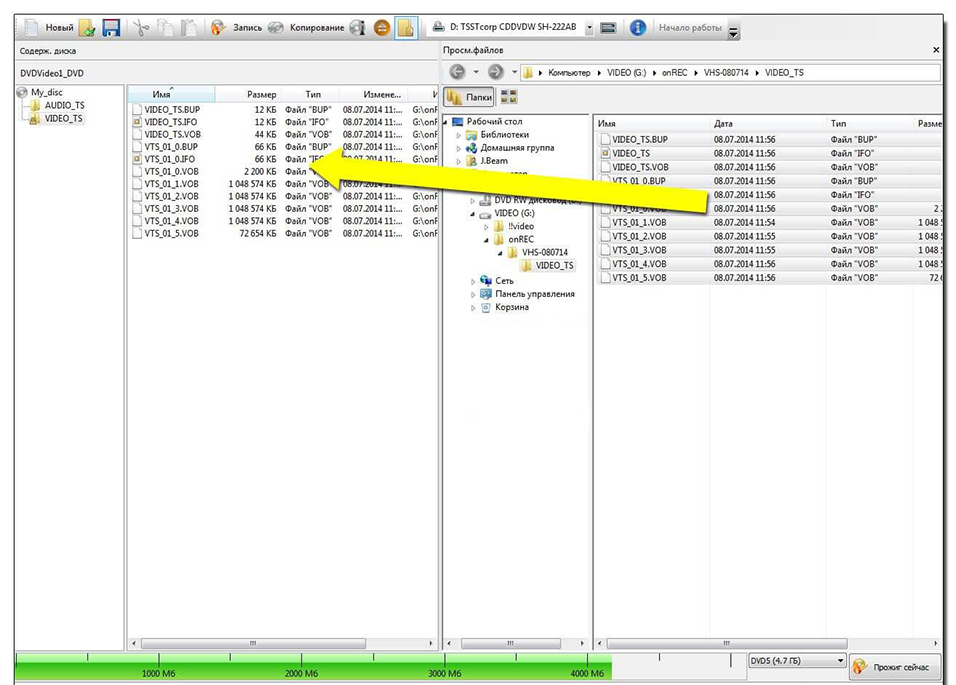
Ifoedit
Ifoedit - aplikácia, ktorá vám umožňuje upravovať súbory IFO, otvoriť súbor BUP a spravovať ponuku, titulky a zvukové toky dostupné na DVD. Úpravy obsahu videa na DVD je jednoduchá úloha, ak na to máte potrebné nástroje. Ifoedit je aplikácia, ktorá vám v tejto veci pomôže a poskytne sadu nástrojov na spracovanie súborov VOB. Hlavným cieľom IfoDit je pomôcť vám pri lepení, rezaní, úpravách, vytváraní záloh, extrahovania DVD dielov alebo dokonca vytvorení nového DVD. Dobre organizované, ale skôr primitívne rozhranie poskytuje rýchly prístup ku všetkým nástrojom a funkciám. Aplikácia používa jednoduchý prístup na otváranie a zobrazenie obsahu súborov VOB, zvyčajne uložených v koreni DVD.
Kontrola veľkosti DVD -R, kontrola súboru M2V a štruktúry GOP, obnovenie bunky v súboroch VOB alebo lokálne zachovanie času bunky - to sú iba niektoré z mnohých úloh, ktoré môžete vykonávať pomocou ifoIDITIT. Okrem toho ho môžete použiť na extrahovanie a odstránenie častí zvuku a titulkov, rozdelenie identifikátorov VOB alebo DVD na dve menšie DVD-R.
Súbory IFO poskytujú všetky informácie potrebné pre prehrávač DVD, ktoré umožňujú používateľom reprodukovať a prezerať ich obsah (napríklad začiatok sekcií, umiestnenie titulkov a zvukových tokov, štruktúra ponuky atď. D.). Ifoedit sa dá použiť aj na zlúčenie tabuliek ponuky, obídenie ochrany APS vášho DVD (umožňuje vám skopírovať obsah bez obmedzení) alebo zmeniť farby titulkov, aby boli výraznejšie. Okrem toho softvér obsahuje možnosti extrahovania sektorov VTS alebo vytvárania diskových obrázkov.
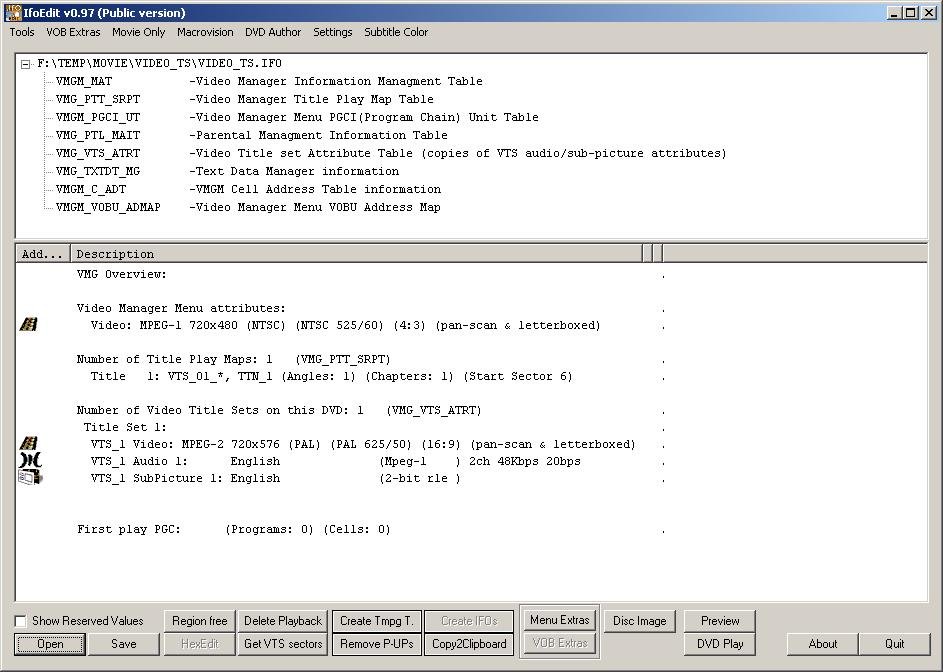
Nástroj IFOIDIT Auto Engine vám umožňuje ľahko vytvárať DVD, ktorý označuje digitálny zvuk, video a grafický obsah a konfiguráciu navigácie, ktoré potom multiplexujú spolu na generovanie súboru VOB. Všeobecne platí, že ifoedit je ľahká aplikácia pre tých, ktorí sa často zaoberajú týmito typmi súborov.
Nero Burning ROM
Nero Burning ROM je základom populárneho balíka na nahrávanie CDS Nero Multimedia Suite. Trvá to asi 160 megabajtov, čo je oveľa menšie ako úplný balík, ale obsahuje všetky hlavné funkcie na nahrávanie.
Výhody:
- zaberá trochu priestoru;
- Neexistujú žiadne zbytočné funkcie;
- zaznamenáva všetky typy diskov;
- Klasické rozhranie.
Nedostatky:
- nezistený.
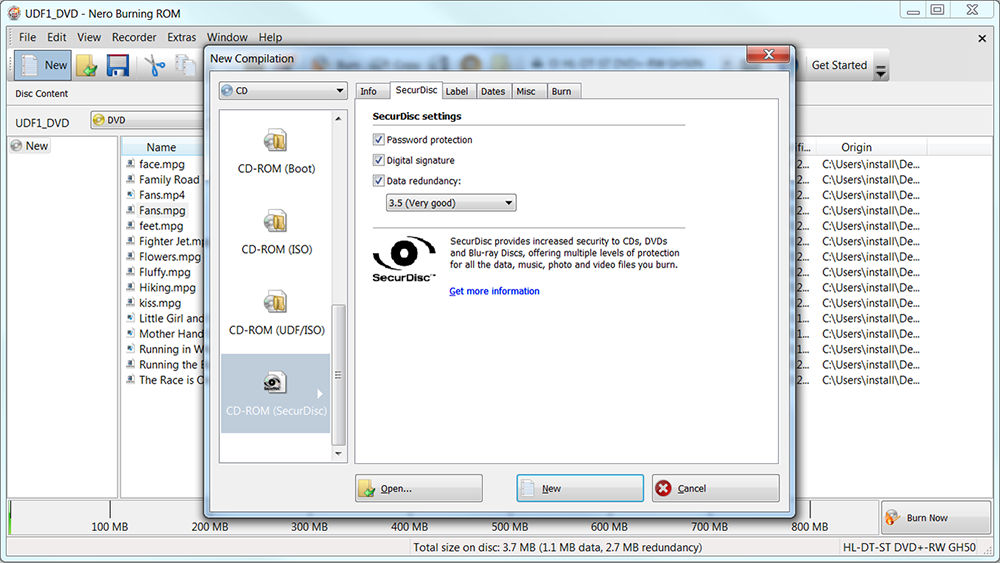
Nero Burning ROM má menej príležitostí, ale nájdete všetko, čo potrebujete na zaznamenanie kompaktných a DVD-diskov: od vytvárania obrázkov UDF/ISO až po spálenie hudby a údajov s rozšírením BUP. Počas nahrávania aplikácia ukazuje, koľko času zostáva až do konca. Okrem toho, technológia Ultra Buffer Technology riadi virtuálnu pamäť počítača, takže počas procesu nedochádza k žiadnym chybám.
V priebehu času sa Nero Burning ROM nezmenil. Rozhranie a asistent, ktorý čelí procesu prípravy a horiacich diskov, si zachoval predchádzajúci vzhľad, ktorý sa stal súčasným kánonom v programoch na zaznamenávanie dopravcov CD a DVD. Ak chcete pripraviť súbory na nahrávanie, jednoducho ich pretiahnite do príslušného poľa, skontrolujte, či kapacita disku presahuje ich veľkosť, a potom použite tlačidlo „záznam“. Nero Burning ROM je nahrávací program, ktorý nemal všetky zbytočné funkcie. Vďaka tomu aplikácia funguje rýchlejšie a stabilnejšie. Ponúka všetko, čo potrebujete na pohodlné a efektívne nahrávanie disku. Skúšobná verzia funguje do 15 dní.
Corel Windvd Pro
Windvd je jedným z najobľúbenejších hráčov pre hranie DVD na počítači. Vďaka spoločnosti Advanced Technology ponúka tento DVD prehrávač veľmi vysokú kvalitu obrazu, dokonca zaznamenanú v starších formátoch.
Výhody:
- rozšírené funkcie korekcie obrazu;
- Podpora Blu-ray.
Nedostatky:
- nezistený.
Corel Windvd Pro je program určený hlavne na hranie DVD, ale funguje skvele s filmami, hudbou a dokonca aj s diskami Blu -Bluy.

Rozhranie WindVD je veľmi príjemné a intuitívne. Program ponúka niekoľko špeciálnych efektov: môžete voľne zvýšiť obraz alebo zvoliť scény pre kontinuálnu cyklickú reprodukciu. Okrem toho môže kodek zabudovaný WindVD zlepšiť kvalitu obrazu zvýšením kontrastu a saturácie farieb. Hráč WindVD má tiež možnosť reprodukovať filmy s pomerom strany 4: 3 na širokých monitoroch na skrutke. Vďaka špeciálnym filtrom nie je skreslenie roztiahnutého obrazu veľmi viditeľné.
CyberLink PowerDVD
CyberLink PowerDVD je funkčný DVD a Blu -ray prehrávač. Program je vybavený funkciami, ktoré zvyšujú potešenie z sledovania filmov aj v 3D.
Výhody:
- jednoduchosť použitia;
- 3D podpora;
- Veľmi dobrá kvalita obrazu.
Nedostatky:
- Vyžaduje sa výkonný počítač.
Rozhranie programu je veľmi príjemné. CyberLink PowerDVD je viac ako len prehrávač video súboru vo formáte DVD. Po prvé, jeho vstavaný kodek vám umožňuje lepšie prehrávať zvuk a obraz. Vykonáva transformáciu a škálovanie obrázka od 4: 3 do panoramatického 16: 9 a naopak. Program vám tiež umožňuje prehrávať video s vysokým stupňom (HD) a vysoko kvalitný zvuk (Dolby Surround, DTS). CyberLink PowerDVD používa svoje vlastné technológie, ktoré zlepšujú kvalitu obrazu. Veľkou výhodou novej verzie tohto DVD prehrávaču je schopnosť zobraziť 3D video a premeniť bežné filmy do tohto formátu-efekty sú prekvapivo dobré.
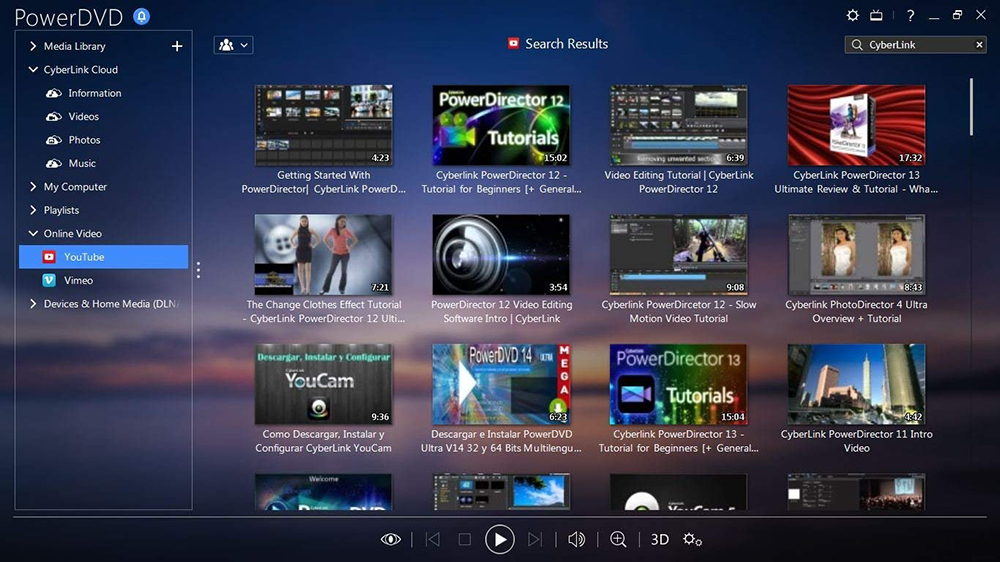
Samotné sledovanie filmov nie je vždy najlepším nápadom. Preto je program CyberLink PowerDVD integrovaný do online služby sociálnych sietí MoovieLive. Svoje dojmy môžete opísať priamo z programu, zobraziť videozáznamy a výmeny zobrazení s ostatnými používateľmi. Najzaujímavejšou črtou CyberLink PowerDVD je Movieremix. Program vám umožňuje vytvárať klipy z vašich filmov a pridať im špeciálne efekty. Teraz môžete skombinovať svoje obľúbené videá do jedného klipu. Výsledok je možné načítať v Moovielive a ukázať ostatným používateľom.
Prehrávač médií VLC
Prehrávač médií VLC (názov pochádza od spoločnosti Videolan Client) je veľmi populárny a rešpektovaný multimediálny prehrávač, ktorý dokáže reprodukovať drvivú väčšinu zvukových a video formátov dostupných v súčasnosti. Aplikácia pracuje s mnohými rôznymi typmi multimediálnych súborov. Toto je program na otváranie súborov .3gp, .Avi, .WMV, .Nádoba, .Flv, .presťahovať sa, .Mp4 .MPEG, .Rmvb, .MKV, .Mp3, .WMA, .Vlnenie, .ASF, .Flac, .Ogg, .Stred, .AAC, .Ac3, .AIFF, .Amr, .Mka, .Mód, .MP2, S3M. VLC má svoje vlastné vstavané kodeky, takže s nimi nemusíte sťahovať a inštalovať ďalší softvér. Okrem toho sa hráč dokáže dobre vyrovnať s reprodukciou diskov VCD, DVD a Blu-ray, ako aj so streamingovými videami, ako napríklad početné internetové televízory. Aplikácia vám tiež umožňuje prehrávať video z webovej kamery.
Počas prehrávania si môžete vybrať videá a zvukové toky, titulky (napríklad zmena písma a veľkosti). Reprodukovateľný obraz sa môže zvýšiť, zmeniť tvar alebo strih. Vďaka príbehu môžete zachytiť a uložiť rám v JPG, PNG a .TIFF alebo automaticky nainštalujte ako tapetu na pracovnej ploche. Užitočné funkcie sú účinky a filtre. Grafický ekvalizér a kompresor pre reprodukovateľný zvuk, ako aj schopnosť ovládať také parametre obrazu, ako je jas, kontrast, saturácia farieb, gama gama. Môžete tiež použiť text alebo logo.
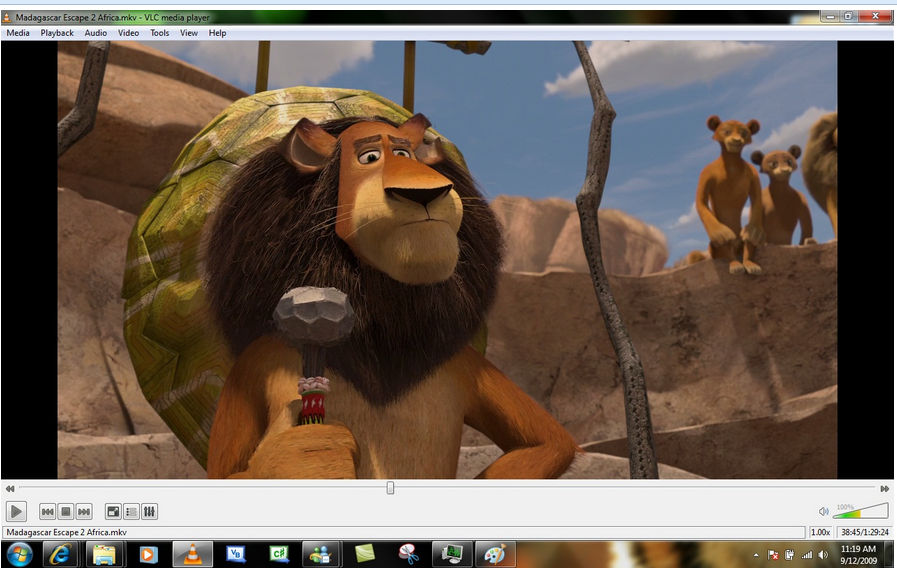
Aplikácia zobrazuje informácie o multimédiách pre rôzne médiá vrátane technických parametrov súboru a kodek použitého na jeho kódovanie. Zaujímavou možnosťou je zvoliť ľubovoľnú konfiguráciu rozhrania. Môžete nastaviť umiestnenie jednotlivých tlačidiel alebo vzhľad hráča (dá sa zmeniť pomocou kože). Užitočnou funkciou je tiež schopnosť previesť reprodukčné súbory na jeden z niekoľkých formátov dostupných v programe.
Mediálny prehrávač Classic Home Cinema
Médiá Player Classic Home Cinema (MPC -HC) je bezplatný multimediálny prehrávač, ktorý je pre používateľov známy po celom svete. Bolo to založené na populárnom médii Player Classic. Môže reprodukovať väčšinu súborov audio-videa a DVD filmy bez akýchkoľvek vážnych problémov. MPC-HC nenačíta počítač z dôvodu nízkej potreby systémových zdrojov. Vďaka tomu je zaujímavá alternatíva pre prehrávač Windows Media a ďalších prehrávačov videa. Médiá Player Classic Home Cinema má jednoduché a zrozumiteľné používateľské rozhranie, vďaka ktorému s menej skúsenými ľuďmi nemajú problémy s jeho používaním.
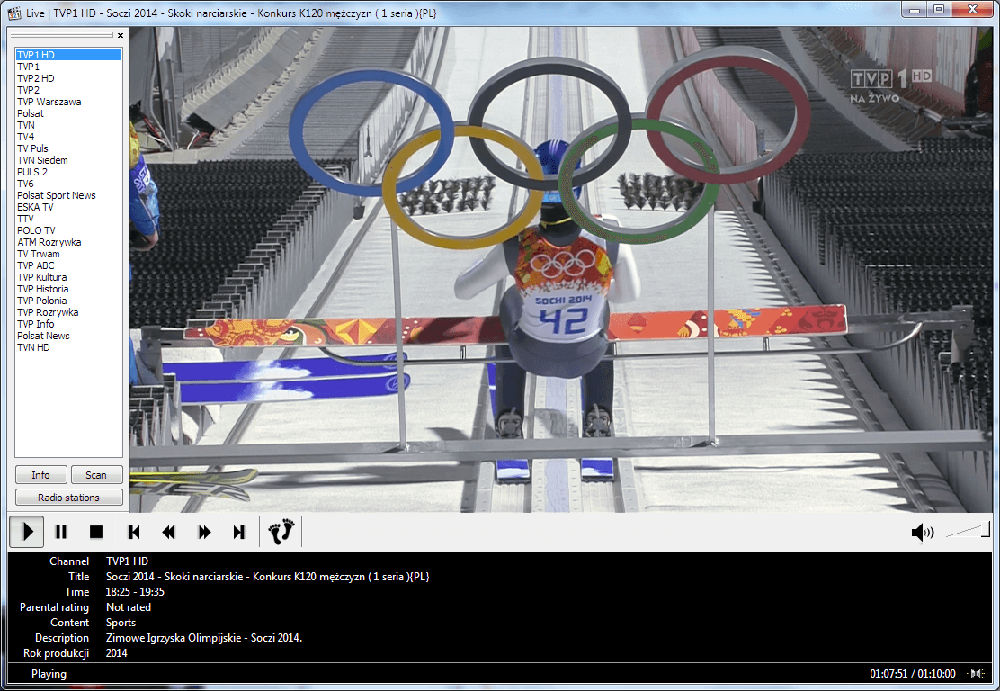
Mediálny prehrávač Classic Home Cinema - veľmi univerzálny prehrávač médií. Pomocou tejto aplikácie môžete prehrávať zvukové a video materiály v mnohých formátoch (vrátane AVI, MPEG, MPG, MOV, WMV, MP3, OGG, MIDI, WMA a WAV), ako aj audio DODES. Hráč plne podporuje DVD -disks - môžete ľahko prehrať každý film s ponukou.
MPC-HC je tiež veľmi dobrý pri zobrazovaní titulkov. Vzhľad a umiestnenie titulkov je možné upraviť v nastaveniach programu. Player Media Player Classic Home Cinema môže tiež prehrávať video súbory snímané vo vysokom rozlíšení HD. Pri sledovaní filmov môžete vykonať základné úpravy obrázka škálovaním, pohybom, otáčaním a používaním filtrov. Médiá Player Classic Home Cinema (MPC-HC) je dodatočne vybavená vstavanou podporou pre OGM, Matroska a TV Tuner.
Čo iného môže spôsobiť problémy so súborom
Ak sa súbor neotvorí, najprv musíte nakonfigurovať jeho asociácie s príslušným. Ak to chcete urobiť, kliknite na pravé tlačidlo myši v súbore BUP, vyberte „Open Použitie“ a potom uveďte jednu z vyššie uvedených vyššie zo zoznamu dostupných aplikácií. Predtým vložte kontrolné miesto „vždy používajte pre ...“ - je to potrebné, aby ste tento postup neopakovali. Ak sa súbor neotvorí a potom, pravdepodobne bol poškodený. Ak chcete skontrolovať integritu súboru, skúste stiahnuť a nainštalovať ďalší program z nášho zoznamu. Ak to nepomohlo, je potrebné úplne skontrolovať počítač, či nie je prítomnosť vírusov a trójskych koní - ak sa nájdu problémy, môže sa vyžadovať úplné preinštalovanie okien.
- « Preskúmanie najlepších programov na konverziu a prezeranie súborov .M3d
- Ako a ako otvoriť súbory formátu XSD »

